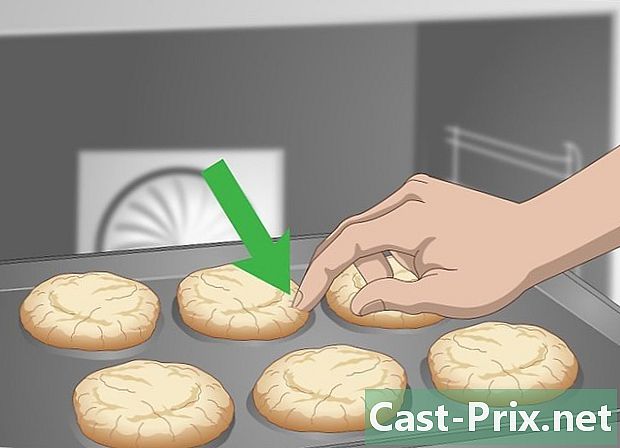Hur man gör en broschyr med Word 2007
Författare:
Roger Morrison
Skapelsedatum:
20 September 2021
Uppdatera Datum:
11 Maj 2024

Innehåll
I den här artikeln: Använd mallar Använd din mall i WordRefference
Med Microsoft Word 2007 har du tillgängliga funktioner som gör det enkelt att skapa broschyrer. Du kan också ladda ner en modell från internet. Sedan med Word-programvaran kan du ändra den och konfigurera utskriften. Slutligen, allt du behöver göra är att skriva ut med din personliga skrivare eller spara den som en PDF-fil och skicka den till en skrivare för utskrift.
stadier
Metod 1 Använd mallar
-

Gör en sökning på internet. Gå på internet för att hitta professionella broschyrer.- På internet kan du hitta professionella webbplatser som Smile Mallar eller webbplatsen Microsoft Office Templates. Observera att du kommer att ha fler val på engelska webbplatser. Med tanke på att välja den modell som kommer närmast din förväntan, så kommer du att få färre förändringar att uppnå.
- Du kan till exempel välja Microsofts webbplats. Klicka på den här länken Kontorsmallar. På sidan ser du flera modeller. Bläddra igenom sidan och leta efter den modell du är intresserad av och välj den för nedladdning när du hittat den.
-

Ordna modellen. Anpassa den valda modellen beroende på dina behov.- Anpassa din broschyr utifrån de specialiteter som intresserar dig. Du kan placera din logotyp. Spela på teckensnittet på karaktärerna genom att ändra storlek, färgstil etc. Byt ut bilderna med de som passar dig om det är nödvändigt. Sätt in titeln, e som du vill ha för din flyer. Normalt kan du redigera allt du vill på mallen för att anpassa den. Välj dock mallen väl innan du undviker för mycket anpassningsarbete.
- Du kan ha delar som du tycker är värdelösa. Ta bort dem om det gör det mer intressant att utelämna dem. Var dock försiktig med vad du tar bort. Det bör inte vara så att ditt dokument inte längre uppfyller behovet. Se till att det förblir relevant.
-

Registrera din broschyr. Gör en säkerhetskopia av din modell.- Låt oss börja med exemplet på en broschyr från ett nytt företag som vill marknadsföra sin verksamhet till nya potentiella kunder. Skriv på din broschyr företagets namn, information om företagets aktivitet etc. Spara sedan ditt dokument. I Microsoft Word behöver du bara gå till en flik fil i bandet och klicka sedan på Spara som. Namnge sedan ditt dokument, välj platsen för att spara det och avsluta, tryck på rekord.
- När du har sparat din modell kan du göra ändringar med funktionen Sök och ersätttill exempel. När du har gjort en mall kommer det dock att bli lättare för dig att ändra information i mallen och skapa en ny broschyr. Med den här mallen är du redo att snabbt skapa olika reklamblad.
-

Använd din nya modell. Ta din modell för att skapa en broschyr.- En av de starka punkterna med att ha en modell är till exempel när reklambladet ofta publiceras som ett magasin. Allt du behöver göra är att ändra det genom att uppdatera det och så sparar du tid och kontroll innan utskrift endast kan fokusera på det som har uppdaterats.
- Du kan när som helst börja från din modell för att skapa nya broschyrer. För att skriva ut, gå till fil i bandet till Microsoft Word och klicka sedan på skriva ut eller så kan du också använda kortkommandot Ctrl + P. Om du vill ha en förhandsgranskning av din broschyr innan du skriver ut måste du gå till longlet fil, tryck sedan på skriva ut och slutligen, välj Förhandsgranska utskrift. Observera att modeller är dokument gjorda av personer vars uppgift är att göra broschyrer. Dessa modeller är därför en stor hjälp för dig och gör att du kan fokusera på ämnet och inte formen på din broschyr.
Metod 2 Använd din mall i Word
-

Visa i läge sida under Windows 2007. Se till att din modell visas korrekt på skärmen sida. Om du är på rätt visningsläge har du möjlighet att se regler och sidbrytningar på din skärm. För att ändra skärmen, välj helt enkelt ikon planen som är längst ner till höger på din sida. -

Bestäm dina marginaler. Gå till bandet Layout, klicka sedan på ikonen marginaler. I menyn som öppnas väljer du avgränsa. Du kan välja vilka marginaler du vill ha. Men för att börja sätta några marginaler avgränsa. -

Ordna din e. Försök göra din uniform. Undvik att ha för mycket vitt utrymme för detta. Du kan ändra orden eller välja alternativet motivera så att din e distribueras väl i den zon som ägnas åt honom. -

Välj typ av utskrift. Du kan definiera hur du ska skriva ut din broschyr. Till exempel kan du skriva ut två sidor på framsidan av ett ark och två andra sidor på baksidan. För att välja det utskriftsformat du är intresserad av måste du bläddra igenom de möjliga alternativen i Förhandsgranska utskrift. -

Ställ in papperstypen. På fliken Layout Klicka på ikonen i bandet storlek, välj sedan i rullgardinsmenyn tabloid. Du kan välja pappersstorlek. För att skriva ut två sidor på ett ark, formatet tabloid är lämpligt för exemplet här. -

Orientera ditt blad. Klicka på ikonen orientering och välj landskap. Sedan angående alternativet sidor av Layout, välj 2 sidor per ark. -

Skriv ut din broschyr. Som exempel kommer utskriften här att göras i PDF-format. Således kommer det att vara lätt att kontrollera om arbetet är väl utfört och filen kan därefter ges till en skrivare så att han kan göra nödvändiga utskrifter. Beroende på vilken programvara du använder för att förvandla en Word-fil till en PDF-fil måste du skriva ut eller spara som en PDF. För att registrera dig, välj helt enkelt Spara som i fotleden fil, välj sedan PDF- eller XPS-typen. -

Spara ditt dokument. Kontrollera att PDF-formatet är "Standard" och okomprimerat. För detta alternativet Optimera för måste ha valt standard. Slutligen, namnge dokumentet och tryck på rekord.